گانت چارت و نمایش آن در Microsoft Project :

آنچه می آموزید:
گانت متشکل از میله های گرافیکی است که زمانبندی و پیشرفت ها را نمایش می دهد. گانت چارت و نمایش آن در Microsoft Project دید بصری بسیار مناسب و ساده جهت درک را در اختیار قرار می دهد و در کنترل فعالیت ها در بازه های زمانی بسیار مفید است. سعی کنید کار کردن روان با گانت چارت را از دست ندهید و از این ابزار قوی در راستای پیشبرد کارهایتان بیشتر استفاده نمایید.
تاریخچه نمودار گانت:
در دورهای که مدیریت علمی شکل گرفته بود، هنری گانت ابزاری برای نمایش میزان پیشرفت یک پروژه در قالب یک جدول ویژه را به وجود آورد. کاربرد اولیه این جدولها پیگیری میزان پیشرفت پروژههای ساخت کشتی بود. گانت به صورت نمودارهای افقی میلهای در مدیریت پروژهها بسیار پرکاربرد شده است و به گانت چارت معروف است.
فعالیت های پروژه بوسیله میله های گرافیکی رنگی نمایش داده می شوند. گانت چارت میتواند هر سطحی از جزئیات را نمایش دهند شامل : تحویل شدنی ها ، فعالیت ها ، تاریخ های شروع و پایان ، مدت زمان و ….
برای فعال سازی گانت چارت و نمایش آن در Microsoft Project (برای مثال تاریخ های شروع و پایان فعالیت ها)و اطلاعات موردنظر در آن به شکل زیر عمل کنید.
1- در نرم افزار MSP از مسیر Task> View> Gantt Chart وارد این نما شوید که در سمت راست کادر فعال خواهد شد.
2-در نمای گانت چارت راست کلیک کرده و گزینه Bar Styles انتخاب نمایید.
3- در زبانه های پایین کادر Bar Styles زبانه Text را انتخاب نمایید.
4- در کادر Left گزینه Start و در Right گزینه Finish را انتخاب کنید. در این بخش می توانید عناوین موردنظر و محل قرارگیری آن ها در گانت را انتخاب کنید.
5- بعد از پایان گزینه OK را کلیک کنید و نتیجه را درگانت چارت مشاهده کنید.
2 دیدگاه
به گفتگوی ما بپیوندید و دیدگاه خود را با ما در میان بگذارید.

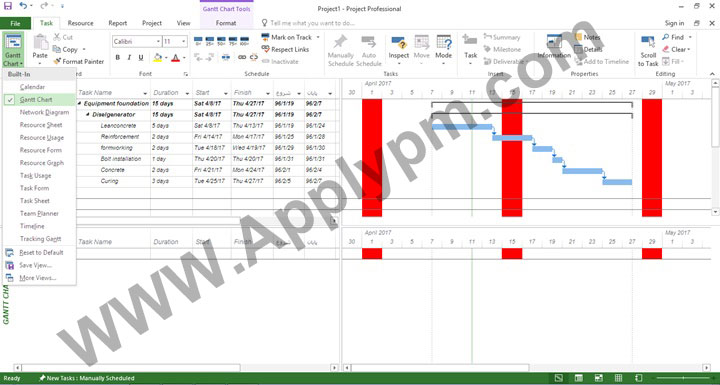
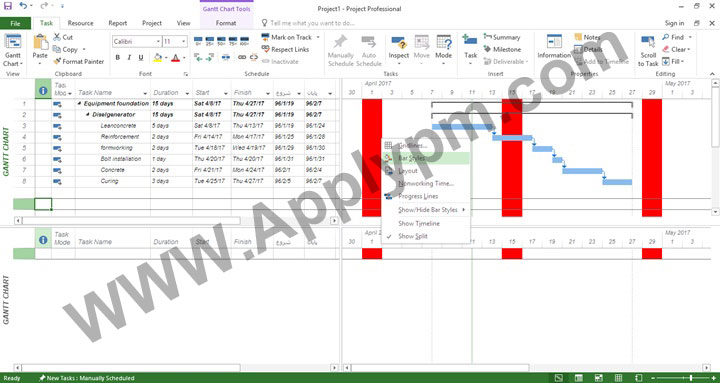
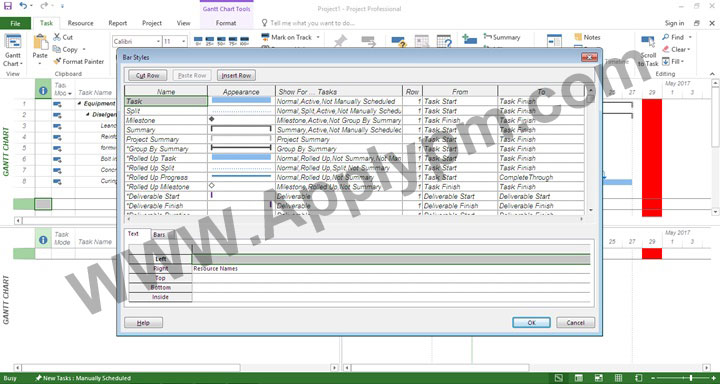
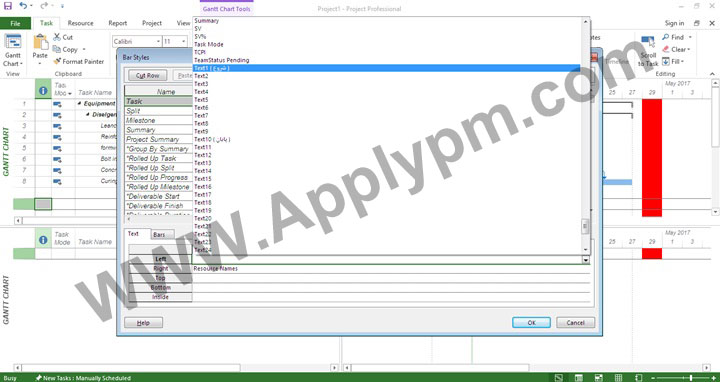
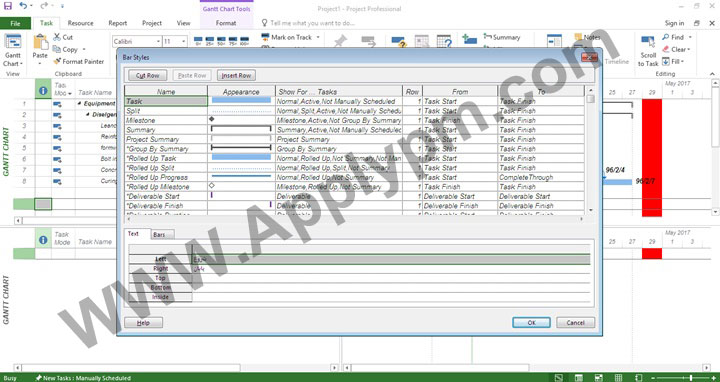
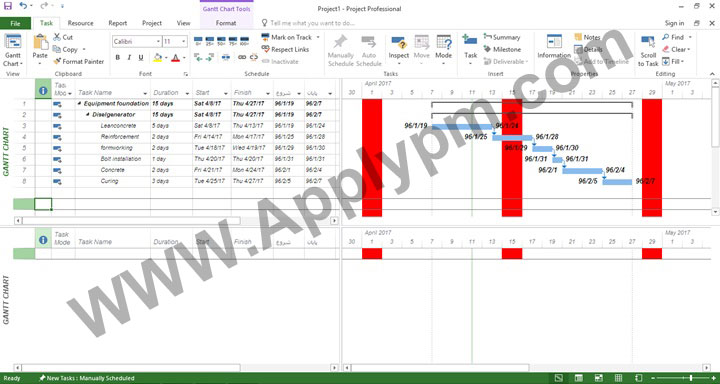
ممنون، ولی چگونه گانت چارت فارسی داشته باشیم ؟ ممنون می شوم توضیح دهید
سلام اگر توی نرم افزار می خواین گانت رو شمسی داشته باشید باید از نرم افزارهایی مانند پرنیان استفاده کنید البته در پریماورا می تونید با استفاده از دوره های مالی ماههای شمسی رو داشته باشید.